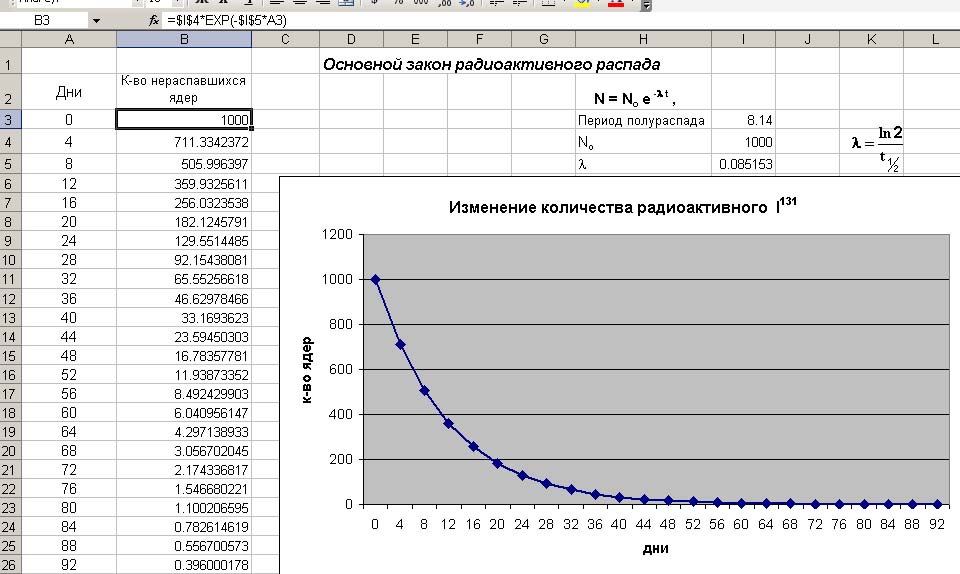- •Методические указания
- •Методические указания
- •49000, Днепропетровск, пр. Гагарина, 4
- •Практическая работа № 1 Знакомство с excel
- •І. Теоретическая часть
- •Іі. Порядок выполнения работы
- •Ііі. Приложения
- •Контрольные вопросы
- •Практическая работа № 2 Построение диаграмм
- •Теоретическая часть
- •Контрольные вопросы
- •Практическая работа № 3 Использование Excel в математическом моделировании и прогнозировании состояния окружающей среды
- •Правильность методики оценивается как удовлетворительная
- •Правильность методики оценивается как удовлетворительная
- •Правильность методики оценивается как удовлетворительная
- •Практическая работа № 4 Элементы управления, vba макросы
- •Задача 4.1.: составление тестовых заданий средствами Excel.
- •Задача 4.2.: Пример функции с одним аргументом.
- •5. Факультативный материал
- •Задания для самостоятельного выполнения
- •Вопросы для самоконтроля
- •Перечень internet ссылок
Контрольные вопросы
Как осуществить запуск EXCEL?
Перечислите панели, которые содержит окно EXCEL?
Что такое Панель формул и для чего она применяется?
Как осуществить ввод данных в ячейку?
Перечислите способы перемещения в рабочей книге.
Перечислите способы копирования и перетаскивания информации.
Какими способами можно осуществить вставку и удаление строк, столбцов и блока ячеек?
Как и для чего используется функция авто заполнение?
Какие виды информации применяются в EXCEL и какое выравнивание к ним применяется?
Как представить числовую информацию в виде текста?
Как осуществляется подгонка ширины столбцов?
Что такое относительная и абсолютная ссылки? Способ их записи.
Как ввести формулу?
Какие функции в EXCEL Вы знаете?
Вероятность каких ошибок возрастает при использовании функции СУММЕСЛИ?
В чём отличие и для каких целей применяются пункты меню Разделить и Закрепить?
Какие способы сортировки данных в EXCEL Вы знаете?
Как при сортировке правильно выбрать диапазон данных?
От чего зависит максимальное количество уровней сортировки данных?
Для решения каких задач используется функция СУММПРОИЗВ?
Практическая работа № 2 Построение диаграмм
ЦЕЛЬ РАБОТЫ : изучить методы построения и редактирования диаграмм.
Теоретическая часть
EXCEL предоставляет в распоряжение пользователя функции для работы с диаграммами. На стадии создания и обработки диаграммы в строке меню представлены специальные команды, с помощью которых реализуются эти функции. Можно воспользоваться панелью инструментов Диаграмма, в которой в виде кнопок представлены наиболее важные команды. Чтобы вызвать эту панель выберите ВидПанели инструментов и в появившемся диалоговом окне установите ее активной.
Эти функциональные возможности программы доступны пользователю после активизации листа диаграммы в рабочей книге или выделения внедренной диаграммы в рабочем листе. В зависимости от вида графического представления данных диаграммы различаются по типу. EXCEL предлагает ряд различных типов диаграмм (см. Рис.2.1).
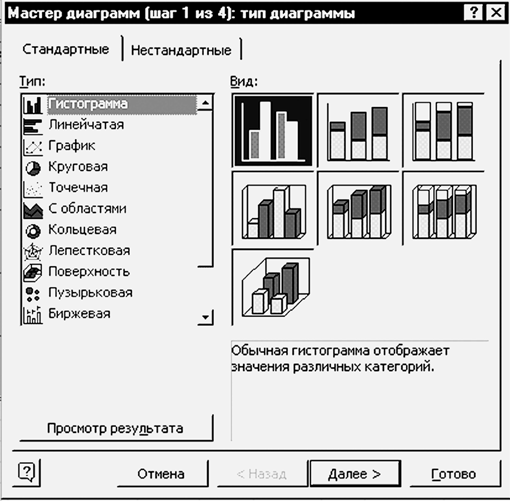
Рис. 2.1
Для создания диаграмм можно также использовать Мастер диаграмм. Данные строки (или столбца) в диаграмме отображаются в виде ряда данных. Многообразие видов диаграмм и графиков позволяет более наглядно представлять данные. Столбиковая, например, позволяет сравнивать данные за различные промежутки времени, а график - анализировать изменение каких—либо величин за некоторый промежуток времени. В качестве основы для построения диаграммы используйте таблицу выбросов различных загрязнителей автотранспортом г. Днепропетровска (лабораторная работа № 1). Постройте диаграмму сравнения выбросов различных загрязнителей. Выделите область ячеек A3:G9 и выберите ВставкаДиаграмма. На экране EXCEL выведет первое окно мастера диаграмм, которое предлагает вам выбрать тип диаграммы: стандартную или нестандартную, о чем свидетельствуют две вкладки с одноименными названиями. Выберите Стандартную диаграмму – Гистограмму. Кроме того, каждый тип диаграммы содержит несколько видов. Для Гистограммы выбираем 1-ый вид: обычная гистограмма.
Нажмите кнопку Далее – перед вами второе окно диалога мастера диаграмм. В нем вы задаете данные, используемые EXCEL при построении диаграммы. В опции Ряды данных необходимо установить, где расположены данные в строках или в столбцах (выберите в строках). Поле диапазон позволяет подтвердить или задать правильный диапазон ячеек с исходными данными. Нажмите на кнопку с красной стрелочкой в поле диапазона, выделите с помощью курсора необходимый диапазон на листе (в нашем случае A3:G9) и снова нажмите на кнопку с красной стрелочкой или ENTER. На экране отображены шесть рядов данных, в каждом из которых по восемь точек. В этом же окне есть вторая вкладка – ряд, с помощью которой можно убедиться, что EXCEL использует правильные имена и диапазоны ячеек для каждого ряда данных. Здесь, кликнув на одно из имен в окошке списка ряда, справа от окошка можно увидеть, из каких ячеек будут поступать значения и имя.
Если бы выбранный вами диапазон не содержал ячейки B3:I3, которые содержат информацию о названии месяцев, то по оси Х использовались бы стандартные подписи:1, 2, 3 и т.д. Аналогичная ситуация наблюдалась бы и с именами рядов данных. В случае отсутствия заголовков строк или столбцов, которые можно было бы использовать в качестве имен, EXCEL назначает каждому ряду стандартные наименования: Ряд 1, Ряд 2 и т.д.
На третьем шаге выбираем параметры диаграммы. Это окно содержит шесть вкладок, которые позволяют задать характеристики осей, названия диаграммы и заголовки для ее осей, легенду, подписи значений в рядах данных и т.д. Заголовки: вносим названия для всей диаграммы и для каждой оси отдельно (внесите название диаграммы Выбросы загрязняющих веществ, по оси Х – месяцы, по оси У – количество выбросов). Вкладка Ось позволяет отменить в диаграмме вывод любой ее оси (в данном случае такой необходимости нет). Линии сетки – это горизонтальные или вертикальные линии, которые помогают определить положение маркеров данных относительно шкал осей. Вкладка Легенда поможет выбрать другое место или вовсе удалить из диаграммы легенду. Следующая вкладка – Подписи данных, позволит нам добавить подписи ко всем точкам данных в диаграмме. Возможно также включение в диаграмму таблицы данных, т.е. тех значений, которые используются при построении диаграммы. Для этого необходимо перейти в последнюю шестую вкладку – таблица данных и поставить флажок напротив “таблицы данных”.
Шаг 4: Размещение диаграммы. Как уже говорилось, размещение диаграммы возможно как на отдельном листе, так и на рабочем листе EXCEL. Выбираем команду: На отдельном листе.
Создание диаграммы на отдельном листе можно осуществить и другими способом. Выделить необходимый интервал ячеек, а затем в строке меню выбрать команду Вставка. В появившемся диалоговом окне установить Диаграмма и нажать ОК. Появится окно Мастера диаграмм. Далее можно проделать все шаги создания диаграммы, но можно сразу щелкнуть на клавише Закончить, при этом EXCEL создаст диаграмму на отдельном листе по имеющемуся шаблону. Если установить курсор на пустую ячейку, то EXCEL вставит пустой
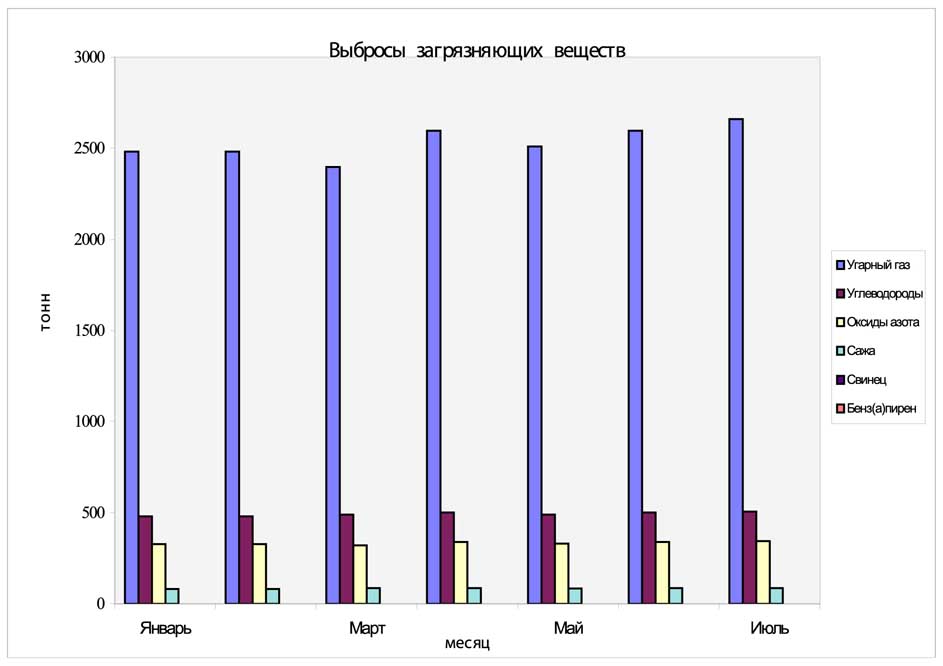 Рис.
2.2
Рис.
2.2
лист диаграмм. Этот лист можно заполнить в любой момент времени следующим образом:
необходимо вернуться к таблице
выделить необходимые ячейки
скопировать содержимое этих ячеек в буфер промежуточного хранения
активизировать лист диаграмм
выбрать из меню Правка команду Вставить
Содержимое буфера при вставке будет представлено в виде диаграммы.
Для того чтобы создать диаграмму на одном листе с таблицей необходимо выбрать меню ВставкаДиаграммаНа этом листе. Для ускорения процедуры создания внедренной диаграммы можно воспользоваться пиктограммой Мастера диаграмм. Щелчок на этой пиктограмме заменяет действия вызова создания внедренной диаграммы с помощью вызова команд меню.
Для того чтобы скопировать диаграмму, созданную на листе диаграмм, в рабочий лист, ее необходимо поместить в буфер промежуточного хранения. Сначала выделяется диаграмма с помощью щелчка левой кнопки мыши в области диаграммы(вокруг выделенной диаграммы будут представлены размерные манипуляторы). Посредством активизации команды Копировать меню Правка диаграмма будет помещена в буфер промежуточного хранения. При копировании диаграмма выделена бегущей рамкой. Затем необходимо активизировать рабочий лист, в который должна быть внедрена диаграмма. Путем использования команды Вставить меню Правка диаграмма будет вставлена как внедренная в рабочий лист. Находящуюся в буфере диаграмму можно неоднократно вставлять в разные рабочие листы как в текущей, так и в других рабочих книгах. Для того чтобы скопировать внедренную диаграмму на лист диаграмм необходимо:
с помощью команды Копировать меню Правка поместить диаграмму в буфер промежуточного хранения
активизировать лист диаграмм (если он существует) или создать лист диаграмм (если он не существует)
выбрать команду Вставить в меню Правка
После выполнения описанных действий внедренная диаграмма будет представлена на листе диаграмм и может быть в дальнейшем отредактирована.
Создадим график отражающий изменения величины содержания оксидов азота. Выделите интервал, содержащий значения оксидов азота и названия месяцев. Для одновременного выделения нескольких строк нажмите клавишу Ctrl. Щелкните на пиктограмме Мастера диаграмм. Выберите свободное место и установите границы диаграммы. При выборе типа диаграммы установите График. Ряды данных установить в строках. Установите одну строку для меток оси Х и один столбец для текста легенды. Переключатель Добавить легенду? в положение Нет. Введите название диаграммы "Выбросы оксидов азота" и название оси Х "Месяц". Щелкните на клавише Закончить. Данный график приведен на рис.2.3.
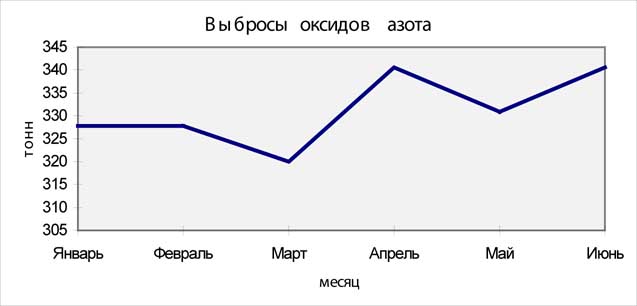 Рис.
2.3
Рис.
2.3
После создания диаграммы вы в дальнейшем всегда можете изменить ее путем добавления, удаления элементов или изменения определенных параметров. Вы можете изменить тип диаграммы, ориентацию данных, дополнить новыми рядами данных. Внедренную диаграмму перед обработкой необходимо выделить. Если вы выделите диаграмму одним щелчком мыши, то в этом случае вам будут доступны только функции, которые EXCEL предоставляет в распоряжение пользователя для работы с объектами. Для того чтобы обрабатывать диаграмму с помощью специальных функций, следует выделить ее двойным щелчком. При работе с листом диаграмм вы сразу же получаете доступ к специальным функциям обработки. В этом режиме некоторые команды в ниспадающем меню заменяются командами обработки диаграмм.
Активизируйте лист диаграмм и щелкните мышью на диаграмме Выбросы загрязняющих веществ. Затем выберите команду Тип диаграммы в меню Формат или в контекстном меню. В открывшемся диалоговом окне вы можете выбрать желаемый тип. Вы можете изменить тип диаграммы и для отдельных рядов данных. В этом случае сначала необходимо выделить с помощью щелчка мышью ряд данных на диаграмме (выделите ряд данных Угарный газ). Затем правой кнопкой мыши активизируем меню и выбираем команду тип диаграммы. Далее – меняем вид диаграммы, например выбираем: график вид1, ставим флажок напротив команды применить, и нажимаем Ok. Выделенный ряд данных теперь представлен в виде графика. Теперь возвращаем ряд данных Угарный газ к прежнему виду. Для представления диаграммы в объемном виде войдите в диалоговое окно Тип диаграммы и установите в окне Вид: трехмерная гистограмма и щелкните на клавише ОК. Необходимо запомнить, что невозможно комбинировать различные типы диаграмм при объемной размерности.
После создания диаграммы вы имеете возможность как удалять данные так и вносить новые. Для того чтобы удалить данные необходимо выделить их с помощью щелчка мышью, а затем нажать клавишу Delete на клавиатуре или выбрать команду Очистить из контекстного меню или основного меню. Для внесения новых данных необходимо выбрать команду Добавить данные из меню Диаграмма. В появившемся диалоговом окне в поле ввода необходимо задать область ячеек, данными из которых будет дополнена диаграмма. При выделении ячеек необходимо принимать во внимание, что количество новых выделенных ячеек должно совпадать с количеством ячеек в областях для других рядов данных.
Если при создании диаграммы вы отказались от наличия легенды, то ее можно вставить в уже созданную диаграмму. Для этого выделите диаграмму и выберите вкладку Легенда в меню Диаграмма команда – Параметры диаграммы. По умолчанию легенда будет представлена в правой части области диаграммы. Вы можете выделить легенду и затем с помощью перетаскивания поместить в любой позиции внутри области диаграммы. При выделенной легенде с помощью перемещения размерных манипуляторов можно изменить размер области легенды. После двойного щелчка на легенде на экране появляется диалоговое окно Форматирование легенды, в котором можно задать другие параметры форматирования. Для удаления легенды выделите ее с помощью щелчка мыши и нажмите клавишу DELETE на клавиатуре.
Вы можете производить установку цветов для каждого ряда данных или других элементов диаграммы. Цвет устанавливается в панели Цвет диалогового окна Параметры (команда Параметры меню Сервис). Для установления цвета элемента необходимо два раза щелкнуть на нем мышью, что активизирует диалоговое окно Форматирование "название элемента форматирования". В этом окне вы можете изменять и другие параметры форматирования. Показ этого окна можно вызвать также с помощью команды Выделенный "название элемента" меню Формат.
Вы можете присоединить к диаграмме какой—либо текст. С помощью вкладки Заголовки меню Диаграмма, команда – Параметры диаграммы вы можете задать название для самой диаграммы и текст для осей. Для этого в диалоговом окне Заголовки следует установить нужную опцию. После нажатия кнопки ОК в соответствующей позиции диалогового окна будет создан выбранный элемент с текстом-"заглушкой", который впоследствии можно будет отредактировать. Наряду с вводом текста в точно установленные позиции вы можете вводить и свободно позиционируемый текст. Для этого необходимо выделить диаграмму и затем вводить текст с клавиатуры (он будет представлен в строке формул). Для завершения ввода нажмите клавишу Enter, после этого текст появится в диаграмме, и его можно будет выделять, перемещать и обрабатывать, как и другие элементы. Для форматирования текста достаточно выполнить двойной щелчок мышью на поле текста, возле рамки, когда рядом со стрелочкой появляется крестик. В панели Цвета и линии появившегося диалогового окна вы можете задать рамку и цвет для текстового поля. Вызвав диалоговое окно Параметры диаграммы с помощью одноименной команды из меню Диаграмма и выбрав вкладку Подписи данных, вы можете указать вид применяемых меток данных. Метки данных — это текст (числовое значение), приписываемый каждому маркеру данных, который, как правило, расположен над маркером данных. Позицию и формат меток данных в дальнейшем можно изменять. Здесь же вы можете установить опцию Показывать ключ легенды рядом с меткой.
При работе с объемными диаграммами имеется возможность изменять угол обзора за счет поворота диаграммы вокруг различных осей. Поворачивать можно непосредственно диаграмму. Для этого следует сначала выполнить щелчок на стенке или любом из углов диаграммы. После этого появляются черные квадратики в углах. Поместив курсор мыши на квадратик и удерживая нажатой левую кнопку можете перемещать его. При этом на экране будет представлен контур параллелепипеда без вписанной в него диаграммы. После того как кнопка мыши будет отпущена, найденный угол обзора будет зафиксирован. Можно задать изменение параметров обзора и в диалоговом окне Форматирование объемного вида, выбрав команду Объемный вид из контекстного меню. В этом окне можно непосредственно ввести отдельные значения или задать изменения обзора путем манипулирования кнопками. Необходимо помнить, что при установке опции Перпендикулярные оси вы не можете регулировать опцию Перспектива. При использовании объемных диаграмм может возникнуть ситуация, при которой одни ряды данных закрывают обзор других рядов. Для устранения этого существует возможность изменения порядка рядов. Выделяем любой ряд и затем выбираем первую команду в меню Формат. Затем переходим на вкладку Порядок рядов. В поле Порядок рядов представлен текущий порядок. Позиция выделенного ряда может быть изменена нажатием кнопок Сместить вверх или Сместить вниз. Контролируя в окне примера положение рядов, установите желаемый порядок и нажмите ОК. Рисунки 2.4 и 2.5 иллюстрируют описанную ситуацию.
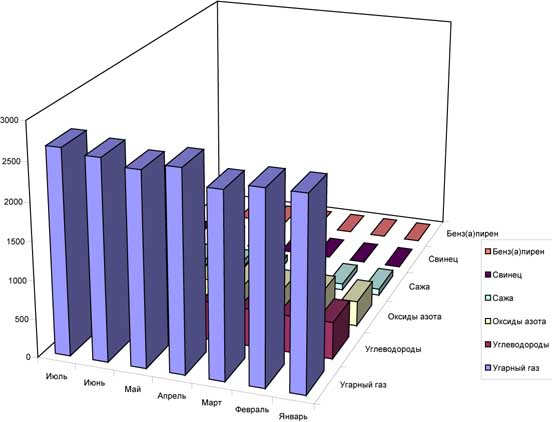
Рис. 2.4
При работе с графически представленными данными можно изменять их значение непосредственно на графике. Для этого войдите в режим редактирования диаграммы и щелкните мышью на кривой, которую необходимо изменять. При этом на ней появляются маркеры изменения. Установив курсор на маркер, нажав левую кнопку мыши и удерживая ее нажатой можно передвигать кривую графика. При этом значения в таблице будут автоматически изменяться. Если изменения производятся на графике, исходные данные которого являются результатом вычисления, то появится диалоговое окно Подбор параметра. В окне будут указана ячейка и значение, которое необходимо установить, а также в этом окне нужно указать ячейку, значение которой необходимо изменять, чтобы получить требуемый результат. Данная возможность весьма полезна для наглядности при прогнозировании каких-либо расчетов.
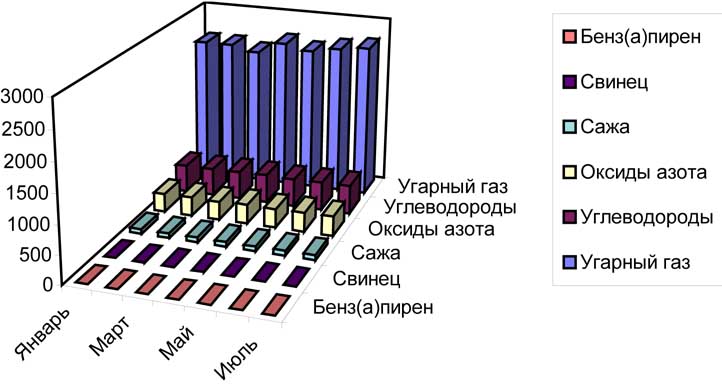
Рис. 2.5
При научных исследованиях часто возникает необходимость построения диаграмм и графиков по экспериментальным данным, записанным в форматах отличных от EXCEL. Это можно выполнить посредством импорта необходимых данных в EXCEL. С таким заданием Вы столкнётесь при анализе данных метеорологической станции. Рассмотрим данную процедуру. Выйдите из EXCEL и в программе WORD создайте несколько файлов data1.doc, data2.doc и data3.doc, в каждый из которых в столбец запишите 10 различных цифр. Для зелёного графика (рис. 2.6) данные запишутся в виде числовой последовательности: -2 0 4 8 9 10 и т.д. Сохраните файлы и снова вернитесь в EXCEL. Обратите внимание, что при открытие файла Word, текстовым редактором отображается большое количество служебной информации, которая не может быть интерпретирована другими программами. Поэтому файлы должны быть сохранены в формате «обычный текст».
Excel представляет три способа получения данных из текстовых файлов:
► простой импорт текстового файла с помощью команды Открыть меню файл;
► импорт текстового файла с использованием команды Импорт текстового файла, которая находится в подменю Внешние данные меню Данные;
► импорт данных с помощью Microsoft Query.
Наиболее удобным представляется второй способ получения данных, из предлагаемых Excel возможных вариантов.
Для этого, чтобы загрузить файлы данных, вызовите команду Открыть в меню Файл (или щелкните на пиктограмме). В появившемся окне выделите файлы для открытия и щелкните на кнопке ОК. Появится окно Мастер текстов [импорт]. На первом шаге необходимо указать тип данных (Мастер текстов предлагает наиболее подходящий). Установите С разделителями. Действия на втором шаге во многом зависят от выбранного на первом шаге типа данных. Если в начале текстового файла находятся строки, которые вам не нужны, вы можете исключить их из импорта с помощью поля со счетчиком Начать импорт со строки. При выборе селекторной кнопки С разделителями в первом диалоговом окне Мастера текстов во втором можно выбрать вид символа-разделителя по столбцам (в данном случае исходные файлы имеют только один столбец). При выборе селекторной кнопки Фиксированной ширины во втором диалоговом окне можно задать ширину столбца. Чтобы вставить линию, разделяющую столбцы, щелкните в нужной позиции на линейке, отображаемой над областью просмотра. Чтобы удалить линю, дважды щелкните на ней. В последнем диалоговом окне необходимо указать формат данных для каждого столбца. Установите Основной и щелкните на клавише Закончить. Если при открытии были отмечены сразу все файлы , то Мастер текстов будет появляться пока не будут открыты все файлы. Если был отмечен один файл, то по окончании его загрузки в EXCEL для загрузки очередного файла необходимо активировать команду Открыть в меню Файл. Затем проделать описанную выше процедуру. После открытия каждый файл будет загружен в отдельную книгу, поэтому для построения графика необходимо перенести информацию в ту рабочую книгу в которой должен находиться график. Это позволяет упростить задачу построения диаграмм так как ссылки на данные будут только внутренние. График можно будет построить даже если данные не перенесены в одну рабочую книгу, но при этом необходимо использовать ссылки на внешние файлы.
Перенесите данные из книг data1.doc, data2.doc и data3.doc, на свободное место вашей Рабочей книги. Перед построением диаграммы необходимо проконтролировать, чтобы данные были записаны в числовом формате (дробная часть числа в EXCEL отделяется от целой части запятой). В нашем примере дробные числа записаны с использованием точки. Выделите эти данные и активизируйте команду Заменить из меню Правка. В появившемся диалоговом окне установите замену точки на запятую. Теперь изменим расположение таблицы для улучшения визуального представления. Выберите команду Копировать в меню Правка и затем в том же меню команду Специальная вставка установив перед этим курсор на свободное место листа. В появившемся диалоговом окне установите опцию Транспонировать и нажмите ОК. Для наглядности в крайнем левом столбце таблицы укажите названия каждой строки данных. Теперь с помощью Мастера диаграмм можно построить график. На основе исходных данных получаем график представленный на Рис.2.6.
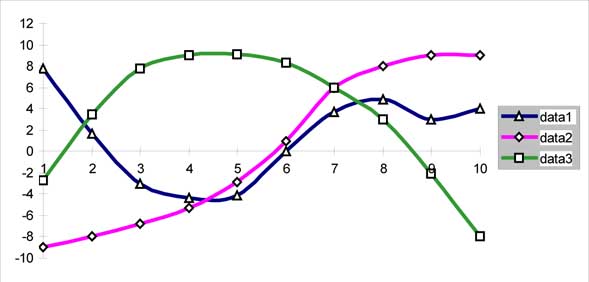
Рис. 2.6
При
проведении научных исследований часто
бывает необходимо представить в виде
таблицы или графика данные, рассчитанные
с помощью известной формулы. Пусть
требуется проследить за изменением
количества радиоактивного
![]() в течении 90 суток, если известно, что
период его полураспада равен 8.14 суток.
в течении 90 суток, если известно, что
период его полураспада равен 8.14 суток.
Экспериментально установлено, что скорость радиоактивного распада вещества пропорциональна его количеству в данный момент времени. Математически это описывается: dN / dt = - N . Знак минус показывает то, что количество вещества со временем уменьшается. Решая это уравнение получаем основной закон радиоактивного распада : N = No e - t ,
где No - число радиоактивных ядер (масса) в произвольно выбранный начальный момент времени, принятый за начало отсчета t = 0,
N - количество не распавшихся ядер к моменту времени t,
-
постоянная характеризующая вероятность
распада ядра за единицу времени
 ,
где
,
где
![]() - период полураспада.
- период полураспада.
Функцию e - t можно ввести в формулу вручную или с использованием Мастер функций. Для ввода вручную необходимо ввести с помощью клавиатуры имя функции и список ее аргументов (= EXP(3*A1)).
Для того, чтобы вставить функцию, сначала выделите ее в диалоговом окне Мастер функций. Открыть это окно можно либо щелкнув на пиктограмме Вставка функции, либо выбрав команду ВСТАВКА => Функция. В разделе категории выберите математические, а в списке функций выберете EXP.